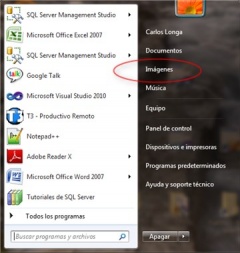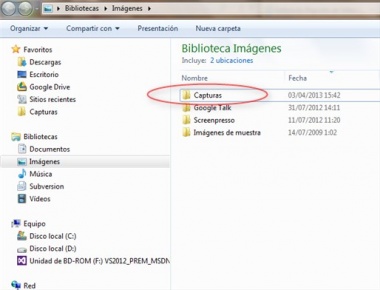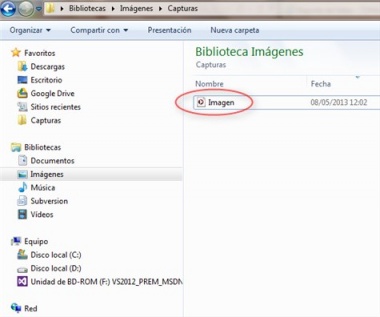Reporte de fallas
De T3Wiki
(→Videos tutoriales) |
|||
| Línea 37: | Línea 37: | ||
==Videos tutoriales== | ==Videos tutoriales== | ||
| - | {| cellspacing="0" border="1" |} | + | {| cellspacing="0" border="1" -| |} |
*Registro de un usuario en el Service Desk CONSSA. | *Registro de un usuario en el Service Desk CONSSA. | ||
{{Video tutorial|Video tutorial Registro de un usuario en el Service Desk CONSSA}} | {{Video tutorial|Video tutorial Registro de un usuario en el Service Desk CONSSA}} | ||
Revisión de 17:01 20 ago 2013
|
El registro de fallas es el proceso mediante el cual el usuario del sistema hace llegar al departamento de desarrollo (CONSSA) información detallada sobre cualquier falla que pueda presentarse en T3Win y T3Web. El registro de fallas es muy importante por cuanto permite al departamento de desarrollo (CONSSA) identificar fallas rápidamente y con precisión, de manera tal que se hacen las correcciones necesarias y se avanza en la evolución del sistema. El registro se realiza a través de un módulo externo creado especialmente para este fin, denominado Service Desk CONSSA.
Contenido |
Registro de un usuario en el Service Desk CONSSA
- Para ingresar al servicio indique la siguiente dirección http://servicedesk.conssa.com en el explorador de internet, se visualiza pantalla para el inicio de sesión.
- Haga clic sobre el enlace Registrarse, se visualiza formulario que permitirá el registro de la nueva cuenta.
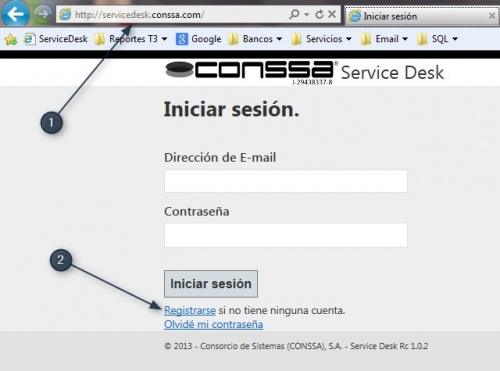

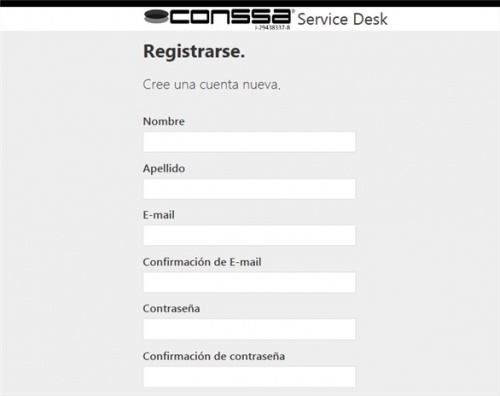
- Ingrese los datos solicitados en el formulario, para finalizar haga clic sobre el botón
 , los datos ingresados serán validados para certificar la creación de la nueva cuenta.
, los datos ingresados serán validados para certificar la creación de la nueva cuenta.
- Finalizado el registro se podrá ingresar al servicio ingresando los parámetros de acceso Dirección de Email y Contraseña Registrada.
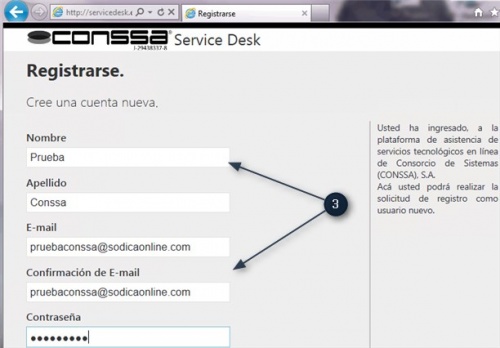

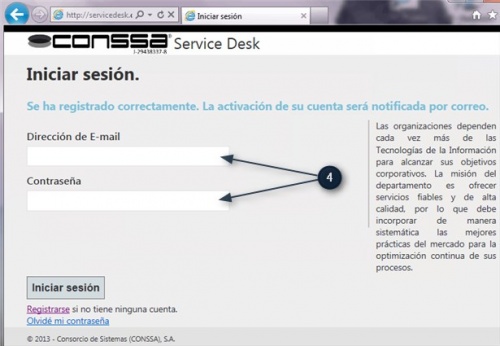
Crear un nuevo ticket
- Ingrese a http://servicedesk.conssa.com en el explorador de internet, se visualiza pantalla para el inicio de sesión.
- Ingrese los parámetros para el acceso ('Dirección de E-mail' y 'Contraseña'), posteriormente haga clic sobre el botón
 . Se visualiza formulario para el registro del ticket.
. Se visualiza formulario para el registro del ticket.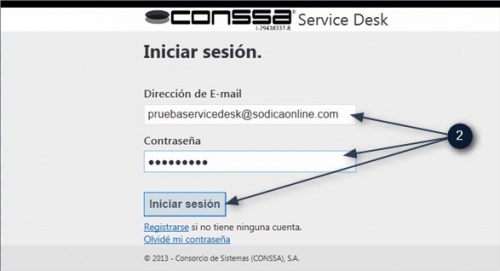


- Ingrese los datos requeridos para el registro del nuevo ticket.
- Si cuenta con una imagen de la incidencia presentada haga clic sobre el botón
 para identificar y agregar la imagen (Véase Capturar una Imagen).
para identificar y agregar la imagen (Véase Capturar una Imagen).
- Una vez finalizado el registro haga clic sobre el botón
 el sistema le indicara un número de la incidencia para su posterior seguimiento.
el sistema le indicara un número de la incidencia para su posterior seguimiento.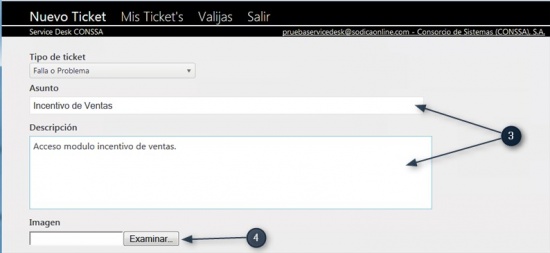

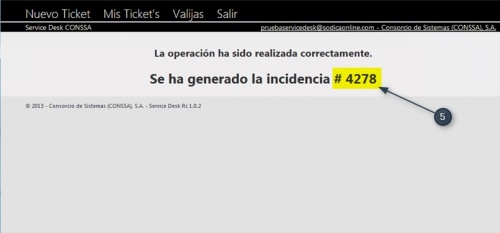
Hacer seguimiento a los ticket
- Una vez ingresado al sistema Service Desk, haga clic en la etiqueta identificada cómo Mis Ticket's. Se visualiza listado de las incidencias registradas.
- Cada registro visualiza el estado actual del ticket, podrá observar si está siendo atendido, persona que lo está atendiendo, la fecha del registro, el tipo de registro (Falla ó Solicitud) y su prioridad.
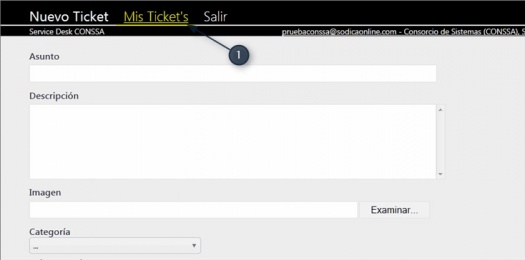

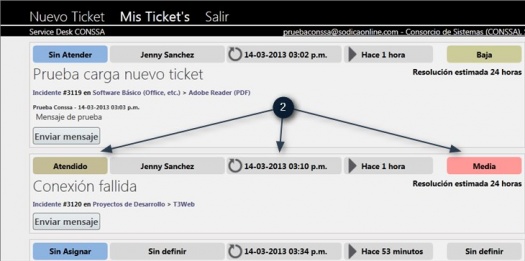
- Si es requerido anexar información a la incidencia ó solicitud haga clic sobre el botón
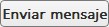 , se visualizará un pequeño formulario que le permitirá realizar la notificación a la persona que se encuentra atendiendo el caso, dicha notificación quedará registrada en el detalle de la incidencia.
, se visualizará un pequeño formulario que le permitirá realizar la notificación a la persona que se encuentra atendiendo el caso, dicha notificación quedará registrada en el detalle de la incidencia.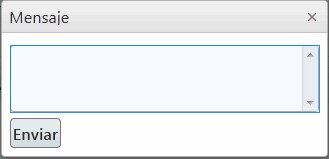

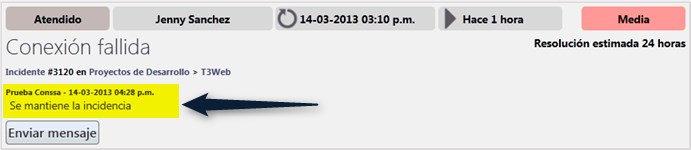
Captura de imagen para reportar fallas
Las capturas de imágenes al momento de registrarse alguna incidencia en el sistema, permiten al Departamento de Desarrollo de CONSSA identificar de forma oportuna el problema generado dando así ventaja sobre la pronta solución a la incidencia. Existen dos procedimientos que permiten realizar la captura de la imagen:
Captura usando la combinación de teclas Ctrl + F12
- Al momento de registrarse la incidencia utilice la combinación de teclas Ctrl + F12, se mostrara un pantalla informativa indicando que la captura de la imagen se realizo de forma satisfactoria. Haga clic sobre el botón
 .
.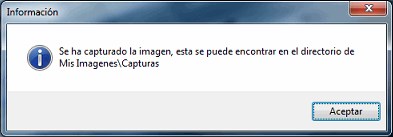
- Para ubicar el archivo generado, desplegamos el menú principal del sistema operativo y seleccionamos Imágenes, se despliega el explorador de archivos del sistema operativo.
- Ubique y haga doble clic sobre la carpeta identificada cómo Capturas, esta carpeta será el repositorio de las imágenes capturadas por este proceso el archivo generado es identificado cómo Imagen.jpg.
- Al momento de ingresar una imagen durante el registro de un Ticket, debe utilizar la ubicada en el repositorio (Ver Crear un nuevo ticket).
Captura usando la aplicación CapturaImagen.exe
- Al momento de registrarse la incidencia ubique el botón Mostrar iconos ocultos de la barra de herramientas del sistema operativo, se visualiza pantalla con contenedor de aplicaciones ocultas
- Haga clic sobre el botón derecho del mouse sobre el icono
 , del menú desplegado seleccione Tomar Imagen se visualiza pantalla notificando que se ha generado el archivo satisfactoriamente y guardado en el repositorio predeterminado.
, del menú desplegado seleccione Tomar Imagen se visualiza pantalla notificando que se ha generado el archivo satisfactoriamente y guardado en el repositorio predeterminado.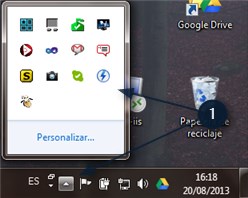

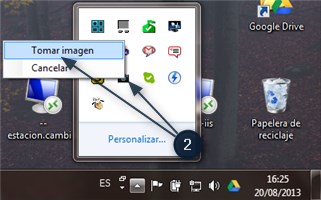

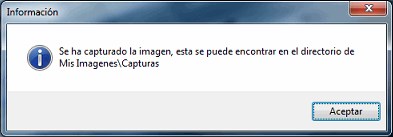
Videos tutoriales
| Escribes | Obtienes | ||||||
|---|---|---|---|---|---|---|---|
{|
|Naranja
|Manzana
|-
|Pan
|Pastel
|-
|Mantequilla
|Helado
|}
|
|
Véase también
|